Groupes d'administrateurs
Les groupes d'administrateurs vous permettent de regrouper les sous-ensembles de comptes administrateurs pour l'attribution de rôles et d'autorisations, au-delà des permissions inhérentes au compte administrateur dans Workspace ONE UEM.
Les groupes d'administrateurs peuvent être utilisés pour attribuer des rôles et des permissions donnant accès à la console pour un projet spécifique. Vous pouvez ajouter vos groupes de services d'annuaire existants dans les groupes d'administrateurs ou créer entièrement des groupes d'utilisateurs.
Par exemple, si vous avez une nouvelle directive d'entreprise, vous pourriez avoir besoin d'attribuer un accès administrateur spécial à un groupe de formateurs. Vous pouvez créer un groupe d'administrateurs, effectuer une requête personnalisée pour les formateurs et attribuer un rôle propre à cette nouvelle initiative d'entreprise. Pour plus d'informations, reportez-vous à la section Comptes administrateur.
Affichage en liste des groupes d'administrateurs
La page Affichage en liste des groupes admin propose des outils utiles pour la maintenance et l'entretien des groupes utilisateur les plus utilisés. Ce type de maintenance comprend l'ajout, l'affichage, la fusion et la suppression des groupes d'utilisateurs et des utilisateurs manquants.
Consultez cette page en naviguant vers Comptes > Administrateurs > Groupes d'administrateurs.
Affichez la page Modifier le groupe d'administrateurs en sélectionnant le nom hypertexte dans la colonne Nom de groupe de la vue de liste. Utilisez cette page pour changer le nom du groupe d'administrateurs. Vous pouvez également ajouter et supprimer des rôles applicables aux membres du groupe. Pour plus d'informations, reportez-vous à la section Rôles d'administrateur dans la section Accès basé sur les rôles.
Affichez la liste Membres du groupe administrateur en sélectionnant le numéro de lien hypertexte dans la colonne Admin. Cette liste répertorie les noms de tous les administrateurs du groupe d'administrateurs.
Vous pouvez également télécharger un fichier CSV (valeurs séparées par des virgules) de l'Affichage en liste des groupes d'administrateurs. Vous pouvez utiliser Microsoft Excel pour afficher et analyser ce fichier. Sélectionnez le bouton Exporter puis accédez à Surveillance > Rapports et analyses > Exportations pour afficher et télécharger le rapport résultant.
Accédez aux actions et aux fonctions de maintenance suivantes en sélectionnant le bouton radio situé à côté du nom du groupe.
| Action | Description |
|---|---|
| Synchronisation | Copiez les utilisateurs du groupe d'administrateurs récemment ajoutés vers le tableau temporaire, manuellement, avant la synchronisation d'Active Directory automatiquement programmée par Workspace ONE UEM. |
| Plus d'actions | |
| Afficher et fusionner | Affichez, ajoutez et/ou supprimez des utilisateurs récemment ajoutés au tableau temporaire des groupes d'administrateurs. Les utilisateurs du groupe d'administrateurs qui apparaissent dans ce tableau attendent la synchronisation du groupe d'administrateurs automatisée de Workspace ONE UEM. |
| Supprimer | Supprimer un groupe d'administrateurs |
| Mettre en premier, Déplacer vers le haut, Déplacer vers le bas, Mettre en dernier | Vous pouvez modifier le rang de chaque groupe d'administrateurs comme il apparaît dans la liste. Ceci s'avère utile lorsque les groupes d'administrateurs ne tiennent pas sur une seule page. |
| Ajoutez les utilisateurs manquants. | Combinez le tableau temporaire des groupes d'administrateurs avec le tableau Active Directory, officialisant ainsi l'ajout de ces nouveaux administrateurs au groupe. |
Ajouter des groupes d'administrateurs
Vous pouvez ajouter des groupes d'administrateurs dans Workspace ONE UEM à pour attribuer des autorisations et des rôles supplémentaires à vos administrateurs pour des projets particuliers.
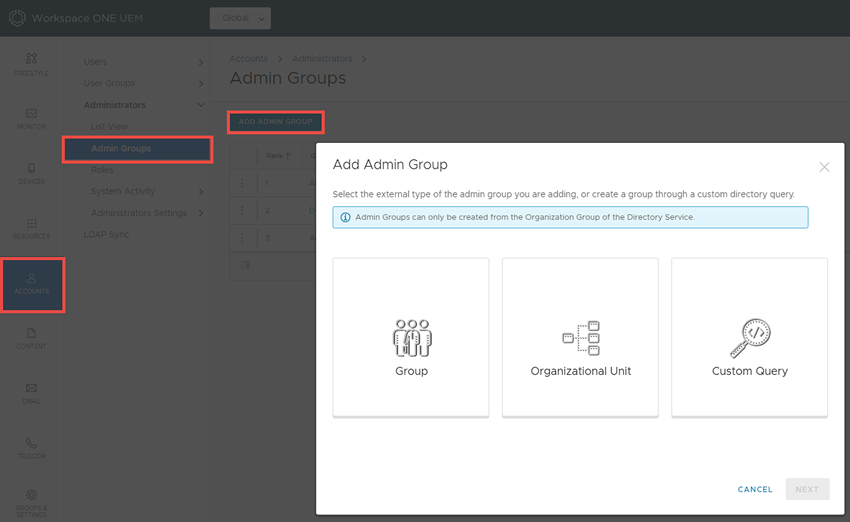
-
Naviguez vers Comptes > Administrateurs > Groupes d'administrateurs et cliquez sur Ajouter un groupes d'administrateurs. Configurez les paramètres appropriés.
Paramètre Description Type externe Sélectionnez le type externe de groupe administrateur que vous ajoutez.
* Groupe – Renvoie à la classe d'objets du groupe sur laquelle votre groupe d'administrateurs est basé. Personnalisez cette classe à accédant à Groupes et paramètres > Tous les paramètres > Système > Intégration d'entreprise > Services d'annuaire > Groupe.
* Unité organisationnelle – Renvoie à la classe d'objets de l'unité organisationnelle sur laquelle votre groupe d'administrateurs est basé. Personnalisez cette classe d'objet à accédant à Groupes et paramètres > Tous les paramètres > Système > Intégration d'entreprise > Services d'annuaire > Groupe.
* Requête personnalisée – Vous pouvez également créer un groupe d'administrateurs avec des administrateurs que vous localisez en lançant une requête. En sélectionnant ce type externe, vous remplacez la fonction Texte recherché mais vous affichez la section Requête personnalisée.Nom d'annuaire Le paramètre Lecture seule affiche l'adresse de votre serveur de services d'annuaire. Domaine et Nom de base unique du groupe Ces informations sont automatiquement complétées en fonction des informations relatives au serveur des services d'annuaire, saisies sur la page Services d'annuaire (Comptes > Paramètres > Services d'annuaire).
Sélectionnez le signe plus (+) Récupérer le nom unique de base à côté du paramètre Nom unique de base du groupe qui affiche la liste des noms de domaine de base que vous pouvez sélectionner.Texte recherché Saisissez les critères de recherche pour identifier le nom d'un groupe d'administrateurs dans votre annuaire puis cliquez sur Rechercher pour le trouver. Si un groupe d'annuaire contient votre texte de recherche, une liste de noms de groupe apparaît.
En outre, vous pouvez appliquer les rôles par défaut au groupe d'administrateurs que vous créez. Après une recherche réussie, sélectionnez l'onglet Rôles, puis cliquez sur Ajouter pour ajouter un nouveau rôle. Vous pouvez également modifier un rôle existant en changeant la sélection Groupe organisationnel et Rôle.
Ce paramètre est disponible lorsque les options Groupe ou Unité organisationnelle sont sélectionnées comme Type externe.Classe d'objets personnalisée Ceci permet d'identifier la classe d'objets pour laquelle vous avez lancé votre requête. La classe d'objets par défaut est « Personne », mais vous pouvez fournir une classe d'objets personnalisée pour mieux identifier vos utilisateurs.
Ce paramètre est disponible lorsque l'option Requête personnalisée est sélectionnée comme Type externe.Nom unique de base personnalisé Il permet d'identifier le nom unique qui sert de point de départ à votre requête. Par défaut, il s'agit de « airwatch » ou de « sso », mais vous pouvez fournir un nom unique de base personnalisé si vous souhaitez effectuer la demande depuis un autre point de départ.
Ce paramètre est disponible lorsque l'option Requête personnalisée est sélectionnée comme Type externe.Nom de groupe Choisissez un nom de groupe dans la liste de résultats de la fonction Rechercher le texte. La sélection d'un nom de groupe altère automatiquement la valeur du paramètre Nom unique.
Ce paramètre n'est disponible qu'une fois votre recherche réussie grâce au champ Texte recherché.Nom unique Un paramètre Lecture seule affiche le nom unique du groupe d'administrateurs que vous créez.
Ce paramètre n'est disponible qu'une fois votre recherche réussie grâce au champ Texte recherché.Rang Un paramètre Lecture seule affiche le rang du groupe d'administrateurs une fois créé. Vous pouvez modifier ce rang en accédant à Groupes et paramètres > Groupes > Groupes d'administrateurs et en déplaçant sa position à l'aide du bouton Plus  à droite de la liste de groupes d'administrateurs.
à droite de la liste de groupes d'administrateurs.Synchronisation automatique Cette option active la synchronisation d'annuaire qui permet de détecter l'appartenance de l'utilisateur depuis le serveur d'annuaire et de la stocker dans un tableau provisoire. Un administrateur approuve toutes les modifications apportées à la console, sauf si l'option Fusion automatique est activée. Fusion automatique Activez cette option pour appliquer automatiquement les modifications depuis la base de données sans approbation administrative. Nombre maximum de modifications autorisées Utilisez ce paramètre afin de définir un seuil pour le nombre de modifications de synchronisation automatiques du groupe d'administrateurs pouvant se produire avant de donner l'approbation.
Ce paramètre est disponible seulement lorsque l'option Fusion automatique est activée.Ajout automatique des membres du groupe Activez cette option pour ajouter automatiquement des administrateurs au groupe d'administrateurs. Fuseau horaire Renseignez le fuseau horaire associé au groupe d'administrateurs. Ce paramètre obligatoire impacte la synchronisation programmée et automatisée d'Active Directory. Paramètres régionaux Sélectionnez le paramètre de localisation (langue associée au groupe d'administrateurs). Ce paramètre est obligatoire. Page d'arrivée initiale Renseignez les éléments de la page d'arrivée initiale pour les administrateurs dans le groupe d'administrateurs. Le paramètre par défaut pour ce paramètre obligatoire est le tableau de bord des terminaux, mais vous pouvez choisir la page que vous souhaitez. Requête personnalisée Requête Ce paramètre affiche la requête actuellement chargée et utilisée lorsque vous sélectionnez le bouton Requête de test, puis Continuer. Les modifications apportées au champ Logique personnalisée ou Classe d'objets personnalisées s'afficheront ici. Logique personnalisée Ajoutez votre requête de logique personnalisée ici, par exemple, nom d'administrateur. Par exemple, « cn=jsmith ». Vous pouvez autant de nom unique que vous le souhaitez. Le bouton Requête de test vous permet de voir si la syntaxe des résultats de votre demande est correcte avant de cliquer sur Continuer. Pour plus d'informations sur le nom unique, recherchez l'article TechNet de Microsoft intitulé « Object Naming » sur https://technet.microsoft.com/.
-
Cliquez sur Enregistrer.